Pesquisar este blog
Blog com textos sobre tecnologia, dicas, tutoriais, cursos e noticias. Veja na área de cursos, os cursos básicos de Google Planilhas e GIMP. Visite também https://youtube.com/@Imagemnateia e assista aos vídeos.
Destaques
- Gerar link
- X
- Outros aplicativos
A interface principal do Google Planilha
A interface principal do Google Planilhas, assim como toda planilha de cálculos, lembra uma folha de papel quadriculado.
Pela forma, já que o formato é retangular e que pode ser alterada (ajustada) conforme a necessidade.
Nesta série tutorial sobre o Google Planilhas, mostrarei a versão web, ou para computadores, mas bastante similar a versão para celulares.
Abaixo você vê a interface principal com os principais itens em destaque, para uma explicação mais detalhada subsequente.
Menus
Fica na parte cima, assim como seria na maioria dos programas. O menu é o local onde estão os recursos que usaremos para que planilha fique como queremos.
Barra de ferramentas
Na barra de ferramentas encontra-se atalhos para os recursos mais usados na planilha, principalmente formatação, assim você pode poupar tempo em não navegar nas opções do menu para encontrar o que você precisa, já que está de fácil acesso.
Barra de fórmulas
A barra de fórmulas é onde colocamos os dados ou fórmulas.
Células, colunas e linhas
Célula é a interseção de uma linha e coluna. São os retângulos da folha e nela, assim como a barra de fórmulas, podemos inserir dados ou fórmulas, redimensionar e auxiliar na formatação.
Cada célula representa o encontro de uma linha e uma coluna. Quando selecionada, a célula assume uma coloração diferente, como a célula que esta seleciona na imagem representativa da interface principal e ela possui um nome ou endereço, que você pode localizar no lado esquerdo da barra de ferramentas e vem com a coluna e a linha que ela está localizada. No exemplo da imagem, a célula selecionada é A1, que está na coluna A e na linha 1.
Planilhas
É onde ficam as “folhas” que trabalharemos e podem ser compostas de 1 ou mais “folhas”, planilhas, e elas podem compartilhar dados e fórmulas entre elas.
Cada conjunto ou pasta de planilhas, o arquivo, tem um nome, que inicia com Planilha sem título, na parte superior à esquerda, logo abaixo da barra de endereços. E cada planilha tem seu nome também, que sempre vai começar como Página1, onde, o 1 altera, conforme a quantidade de planilhas que você criar.
Comentários e Compartilhamento
Aqui você acompanhar os comentários adicionados à planilha e realizar/gerenciar o compartilhamento da planilha.
Neste tutorial você teve uma visão geral da interface principal do Google Planilhas e o próximo tutorial será sobre formatação de células.
*****************************************************
Imagem na Teia na Internet
Blog - http://www.imagemnateia.com/
YouTube - https://www.youtube.com/Imagemnateia
Postagens mais visitadas
Como bloquear o youtube, inclusive o app, para não acessar a internet.
- Gerar link
- X
- Outros aplicativos
Linha pontilhada no sumario - Google Docs
- Gerar link
- X
- Outros aplicativos
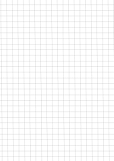


Comentários
Postar um comentário